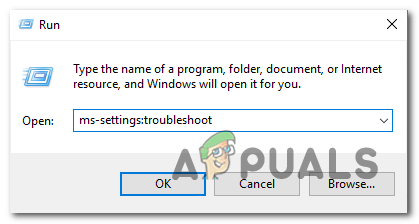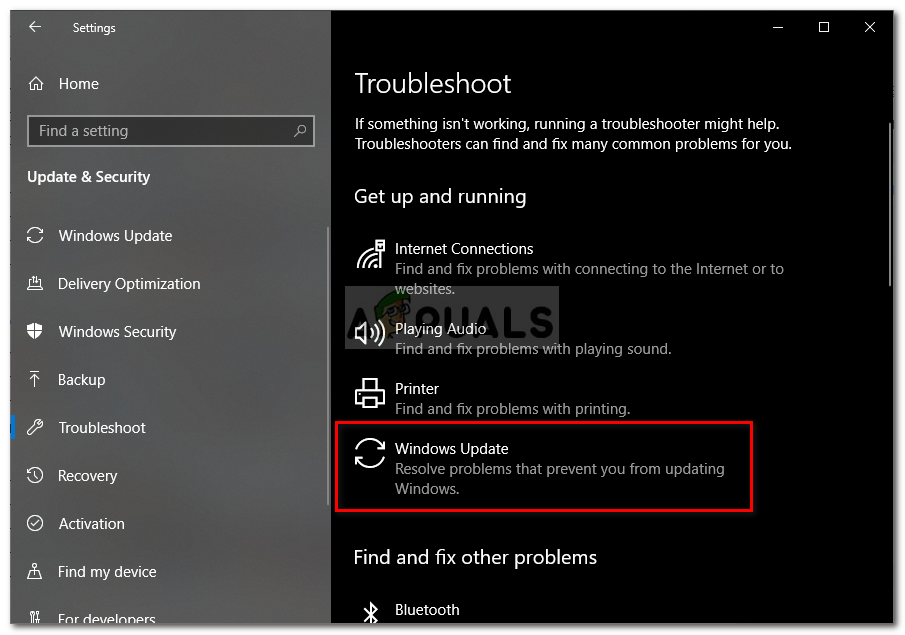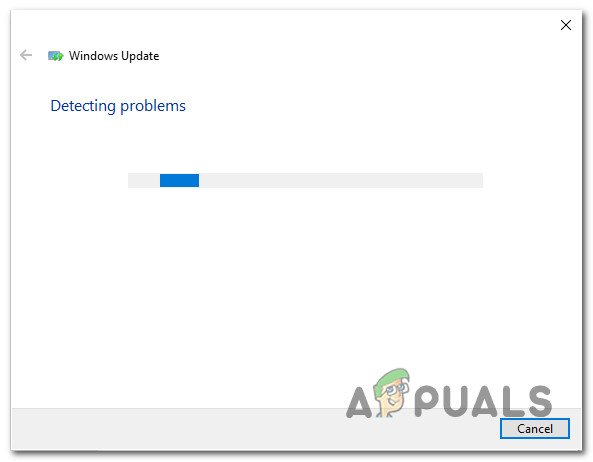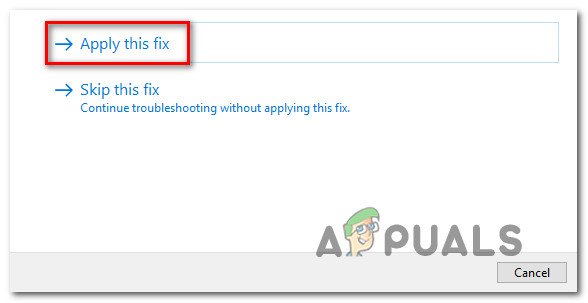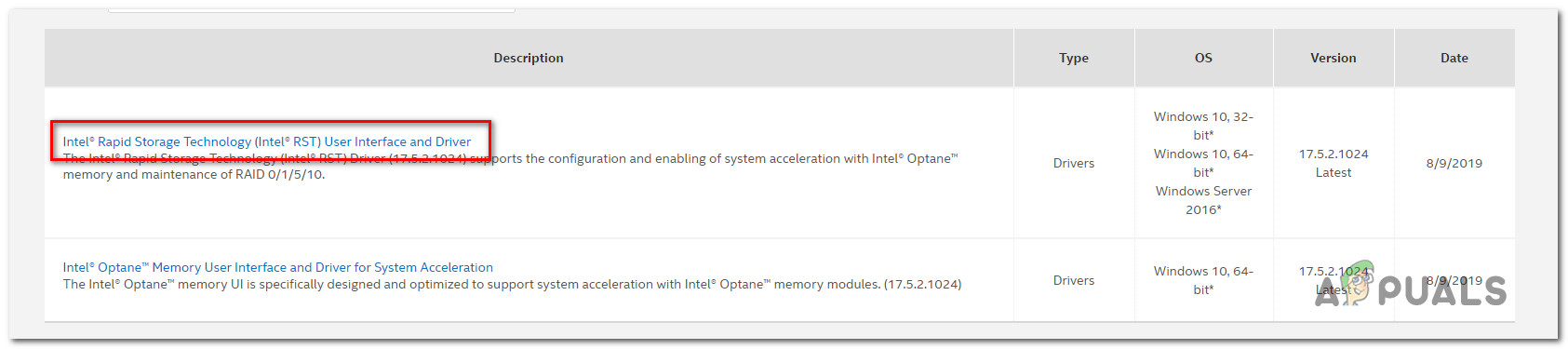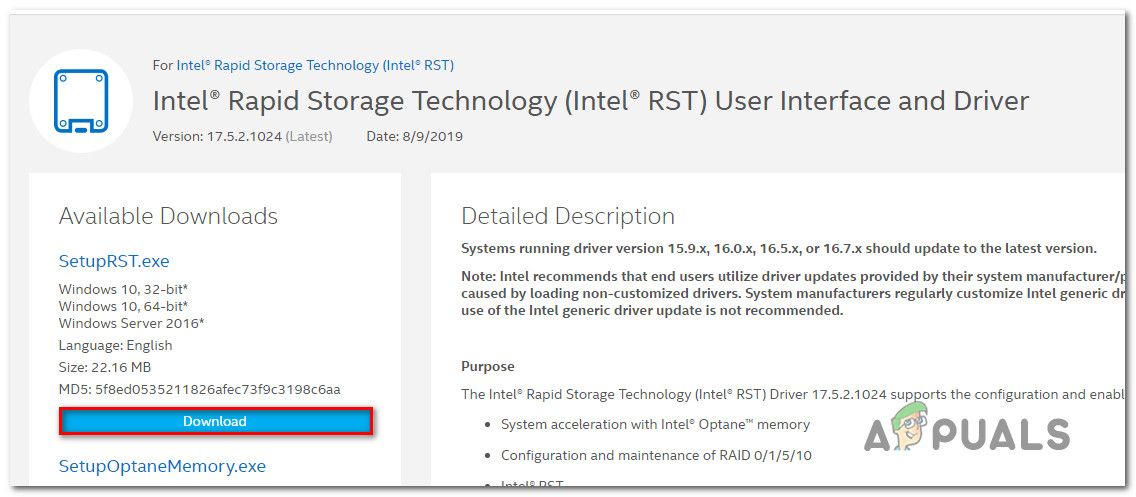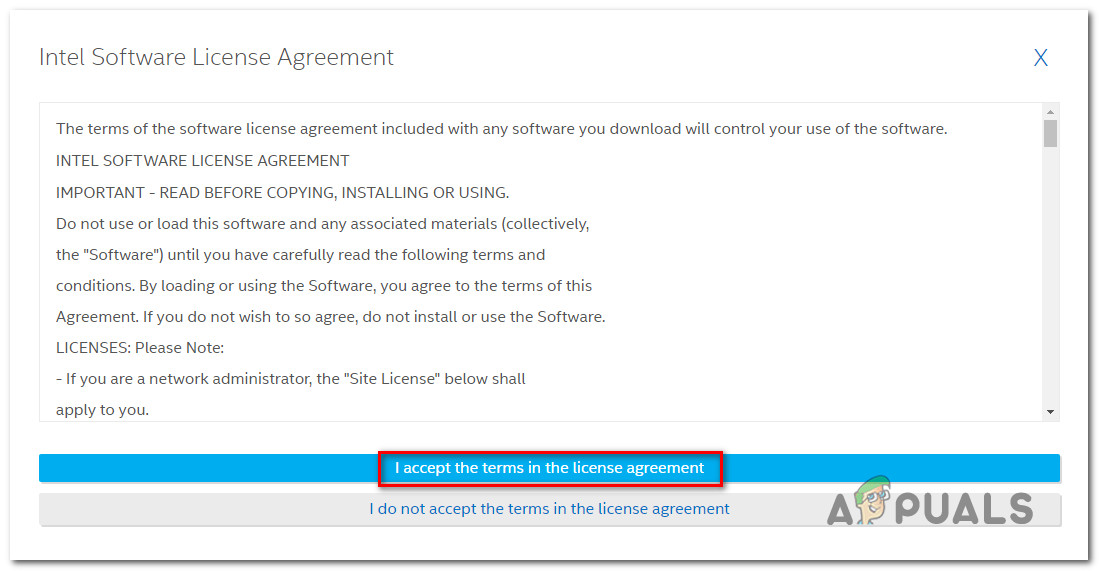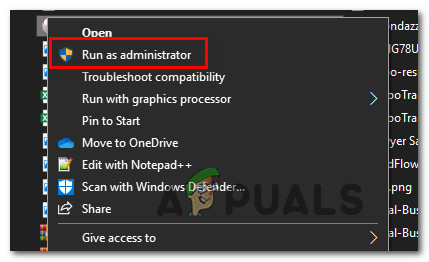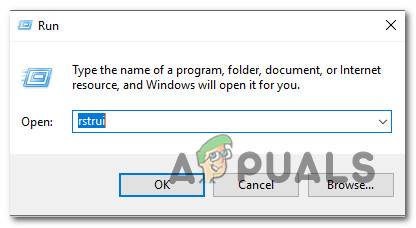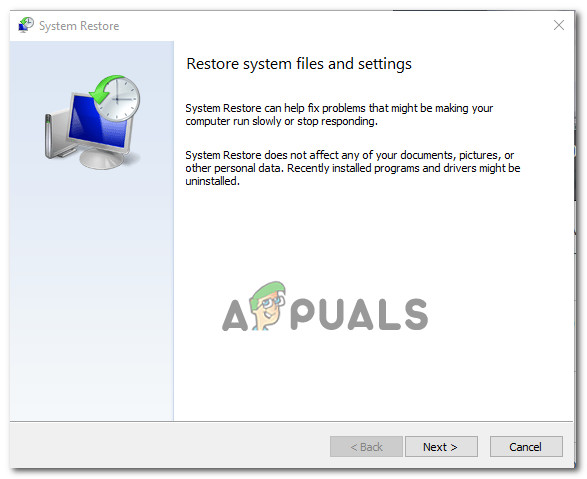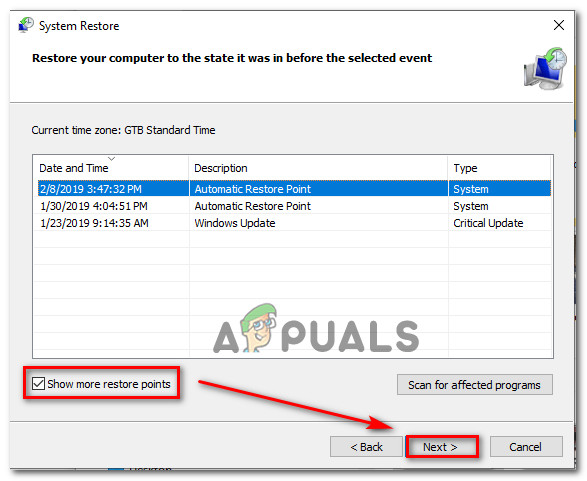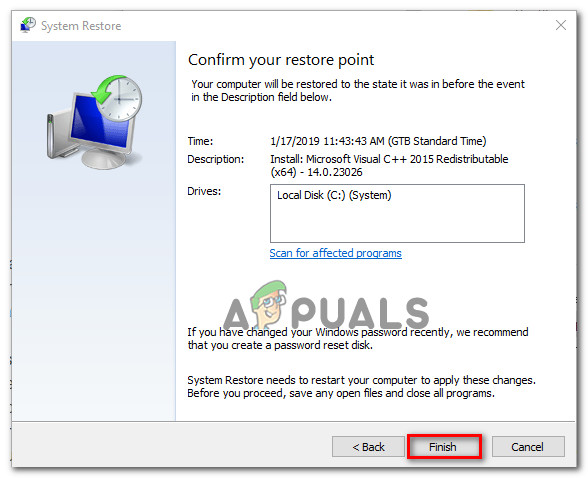பல விண்டோஸ் பயனர்கள் எதிர்கொள்கின்றனர் 0xc8000247 பிழை WU (விண்டோஸ் புதுப்பிப்பு) கூறு வழியாக புதுப்பிப்பை நிறுவ முயற்சிக்கும்போது குறியீடு. பாதிக்கப்பட்ட பயனர்களில் பெரும்பாலோர் சிக்கல் சில புதுப்பிப்புகளுடன் மட்டுமே நிகழ்கிறது என்று தெரிவிக்கின்றனர் - மற்றவர்கள் நன்றாக நிறுவுகிறார்கள். இந்த சிக்கல் பெரும்பாலும் விண்டோஸ் 7 இல் புகாரளிக்கப்பட்டிருந்தாலும், விண்டோஸ் 10 மற்றும் விண்டோஸ் 8.1 இல் இதே பிரச்சினையின் சில நிகழ்வுகளை நாங்கள் கண்டறிந்தோம்.

விண்டோஸ் புதுப்பிப்பு பிழை 0xc8000247
விண்டோஸ் புதுப்பிப்பு பிழை 0xc8000247 க்கு என்ன காரணம்?
இந்த பிழை செய்தியைத் தீர்க்க பல்வேறு பயனர் அறிக்கைகள் மற்றும் பழுதுபார்க்கும் உத்திகளைப் பார்த்து இந்த குறிப்பிட்ட சிக்கலை நாங்கள் ஆராய்ந்தோம். இது மாறும் போது, பல்வேறு காட்சிகள் தூண்டப்படும் விண்டோஸ் புதுப்பிப்பு பிழை 0xc8000247 . பொறுப்பான குற்றவாளிகளுடன் ஒரு குறுகிய பட்டியல் இங்கே:
- நிறுவலில் ஐஆர்எஸ்டி இயக்கி இல்லை - இது மாறும் போது, இந்த குறிப்பிட்ட சிக்கல் பெரும்பாலும் இயந்திர நிறுவலில் இன்டெல் ரேபிட் ஸ்டோரேஜ் டெக்னாலஜி டிரைவர் (ஐஆர்எஸ்டி) இல்லாத சூழ்நிலைகளில் ஏற்படுகிறது. அக்ரோனிஸ் அல்லது இதே போன்ற பயன்பாட்டைப் பயன்படுத்தி முந்தைய நிறுவலை பயனர் குளோன் செய்த பிறகு விண்டோஸ் நிறுவல் பெறப்பட்ட நிகழ்வுகளில் இந்த காட்சி மிகவும் பொதுவானது. இந்த வழக்கில், அதிகாரப்பூர்வ சேனல்கள் மூலம் ஐஆர்எஸ்டி இயக்கியை நிறுவுவதன் மூலம் சிக்கலை நீங்கள் தீர்க்க முடியும்.
- 3 வது தரப்பு ஏ.வி குறுக்கீடு - இறுதிப் பயனர் இயந்திரம் மற்றும் WU சேவையகங்களுக்கிடையேயான தொடர்பைத் தடுத்து நிறுத்துகின்ற அதிகப்படியான பாதுகாப்பற்ற ஏ.வி. தொகுப்பை நீங்கள் கையாளுகிறீர்களானால், இந்த பிழையை ஏற்படுத்தக்கூடிய மற்றொரு காட்சி. இந்த சூழ்நிலை பொருந்தக்கூடியதாக இருந்தால், புதுப்பிப்பு நிறுவும் போது நிகழ்நேர பாதுகாப்பை முடக்குவதன் மூலம் அல்லது அதிகப்படியான பாதுகாப்பற்ற தொகுப்பை நிறுவல் நீக்கி, உள்ளமைக்கப்பட்ட பாதுகாப்பு தொகுப்பிற்கு மாற்றுவதன் மூலம் சிக்கலை நீங்கள் தீர்க்க முடியும்.
- தடுமாறிய WU கூறு - சில பயனர்கள் புகாரளித்தபடி, ஒன்று அல்லது அதற்கு மேற்பட்ட WU கூறு ஒரு சுறுசுறுப்பான நிலையில் சிக்கித் தவிக்கும் சூழ்நிலைகளிலும் இந்த பிழைக் குறியீடு தூண்டப்படலாம் (ஓஎஸ் கூறுகள் திறந்திருக்கும் என்று நினைக்கிறது, உண்மையில் அது இல்லாதபோது). இந்த வழக்கில், நீங்கள் அனைத்து WU கூறுகளையும் மீட்டமைப்பதன் மூலம் சிக்கலை தீர்க்க முடியும் (தானியங்கு முகவரைப் பயன்படுத்துவதன் மூலம் அல்லது அனைத்தையும் கைமுறையாகச் செய்வதன் மூலம்).
- கணினி கோப்பு ஊழல் - இது மாறும் போது, WU நிறுவலின் போது இந்த பிழைக் குறியீட்டின் தோற்றத்திற்கு கணினி கோப்பு ஊழலும் காரணமாக இருக்கலாம். ஒன்று அல்லது அதற்கு மேற்பட்ட WU சார்புகள் சிதைந்தால், முழு புதுப்பிப்பு செயல்பாடும் பாதிக்கப்படலாம். இந்த வழக்கில், கணினி கோப்பு பழுதுபார்க்கும் ஸ்கேன்களை (டிஐஎஸ்எம் அல்லது எஸ்எஃப்சி) இயக்குவதன் மூலம் அல்லது பழுதுபார்ப்பு நிறுவலுக்கு (அல்லது சுத்தமான நிறுவலுக்கு) செல்வதன் மூலம் சிக்கலை நீங்கள் தீர்க்க முடியும்.
- அடையாளம் தெரியாத குறுக்கீடு - மேலும் சிறப்பு சூழ்நிலைகளில், அடையாளம் தெரியாத குற்றவாளி காரணமாக இந்த பிழை ஏற்படக்கூடும். இயக்கி புதுப்பிப்பு WU செயல்பாட்டில் தலையிட வாய்ப்புள்ளது. இந்த மோதல்களைக் குறிப்பிடுவது எளிதானது அல்ல என்பதால், இந்த சிக்கலானது ஏற்படாத ஒரு கட்டத்திற்கு உங்கள் இயந்திர நிலையை மீண்டும் கொண்டு வர கணினி மீட்டமைப்பைப் பயன்படுத்துவதே சிறந்த அணுகுமுறை.
நீங்கள் இந்த சிக்கலை எதிர்கொண்டால், நீங்கள் ஒரு தீர்வைத் தேடுகிறீர்களானால், இந்த கட்டுரை உங்களுக்கு பல சிக்கல் தீர்க்கும் வழிகாட்டிகளை வழங்கும், இது இறுதியில் இந்த பிழையை எறியும் சிக்கலைக் கண்டறிந்து தீர்க்க உதவும். கீழே, பாதிக்கப்பட்ட ஒரு பயனராவது பயனுள்ளதாக இருப்பதை உறுதிசெய்த சாத்தியமான திருத்தங்களின் தொகுப்பைக் காண்பீர்கள்.
சிறந்த முடிவுகளுக்கு, செயல்திறன் மற்றும் சிரமத்தால் கட்டளையிடப்பட்டிருப்பதால், நாங்கள் அவற்றை ஒழுங்கமைத்த அதே வரிசையில் முறைகளைப் பின்பற்றுமாறு நாங்கள் உங்களுக்கு அறிவுறுத்துகிறோம். இறுதியில், இந்த சிக்கலின் தோற்றத்தை எளிதாக்கும் குற்றவாளியைப் பொருட்படுத்தாமல் சிக்கலைத் தீர்க்கும் ஒரு பிழைத்திருத்தத்தில் நீங்கள் தடுமாறும்.
முறை 1: விண்டோஸ் புதுப்பிப்பு சரிசெய்தல் இயங்குகிறது
பிற மேம்பட்ட பழுதுபார்க்கும் உத்திகளை நாங்கள் ஆராய்வதற்கு முன், உங்கள் விண்டோஸ் சிக்கலைத் தானாகவே தீர்க்கும் திறன் இல்லையா என்பதைப் பார்ப்போம். இந்த துல்லியமான சிக்கலை நாங்கள் எதிர்கொள்ளும் பல பயனர்கள் தீர்க்க முடிந்தது விண்டோஸ் புதுப்பிப்பு பிழை 0xc8000247 விண்டோஸ் புதுப்பிப்பு சரிசெய்தல் இயக்குவதன் மூலம்.
இந்த உள்ளமைக்கப்பட்ட பயன்பாட்டில் டஜன் கணக்கான பழுதுபார்க்கும் உத்திகள் உள்ளன, அவை சாத்தியமான முரண்பாடு காணப்பட்டால் தானாகவே பயன்படுத்தப்படும். பயன்பாடு ஒரு சாத்தியமான பழுதுபார்க்கும் மூலோபாயத்தைக் கண்டறிந்தால், நீங்கள் ஒரு எளிய கிளிக்கில் விண்ணப்பிக்கக்கூடிய சாத்தியமான தீர்வை அது தானாகவே பரிந்துரைக்கும்.
தீர்க்க விண்டோஸ் புதுப்பிப்பு சரிசெய்தல் இயக்குவதற்கான விரைவான வழிகாட்டி இங்கே பிழை 0xc8000247 விண்டோஸில்:
- அழுத்துவதன் மூலம் ரன் உரையாடல் பெட்டியைத் திறக்கவும் விண்டோஸ் விசை + ஆர் . அடுத்து, தட்டச்சு செய்க “எம்எஸ்-அமைப்புகள்-சரிசெய்தல்” அழுத்தவும் உள்ளிடவும் திறக்க பழுது நீக்கும் தாவல் அமைப்புகள் செயலி.
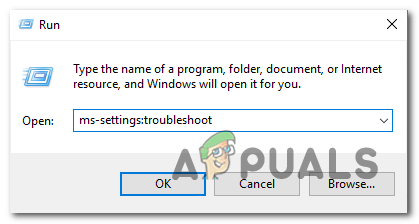
ரன் பாக்ஸ் வழியாக அமைப்புகள் பயன்பாட்டின் சரிசெய்தல் தாவலைத் திறக்கிறது
- நீங்கள் சரிசெய்தல் தாவலுக்குள் இருக்கும்போது, அமைப்புகள் திரையின் வலது கை பலகத்திற்குச் சென்று கீழே உருட்டவும் எழுந்து ஓடுங்கள் பிரிவு. நீங்கள் பார்த்தவுடன் அதைக் கிளிக் செய்க விண்டோஸ் புதுப்பிப்பு , பின்னர் கிளிக் செய்யவும் சரிசெய்தல் இயக்கவும் புதிதாக தோன்றிய சூழல் மெனுவிலிருந்து.
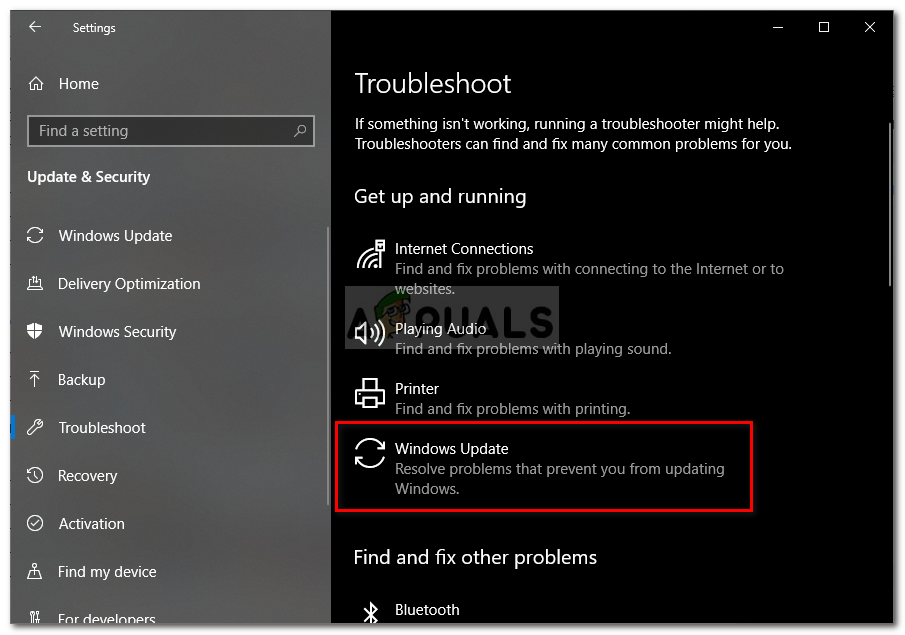
விண்டோஸ் புதுப்பிப்பு சரிசெய்தல் இயங்குகிறது
- பயன்பாடு தொடங்கப்பட்ட பிறகு, அது தானாகவே ஆரம்ப ஸ்கேன் இயக்கும். இதன் நோக்கம் என்னவென்றால், அதில் உள்ள பழுதுபார்க்கும் உத்திகள் ஏதேனும் உங்களிடம் உள்ள குறிப்பிட்ட சிக்கலுக்கான பொருத்தமா என்பதை தீர்மானிப்பதாகும்.
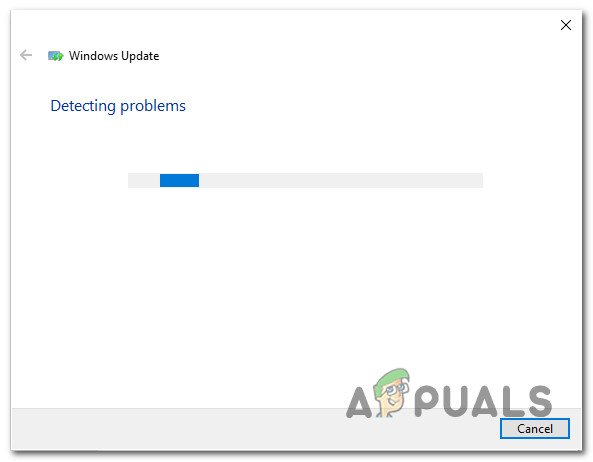
விண்டோஸ் புதுப்பிப்பில் சிக்கலைக் கண்டறிதல்
- சாத்தியமான பிழைத்திருத்தம் அடையாளம் காணப்பட்டால், நீங்கள் கிளிக் செய்யக்கூடிய புதிய சாளரம் உங்களுக்கு வழங்கப்படும் இந்த பிழைத்திருத்தத்தைப் பயன்படுத்துங்கள் பரிந்துரைக்கப்பட்ட பழுது உத்தி பயன்படுத்த.
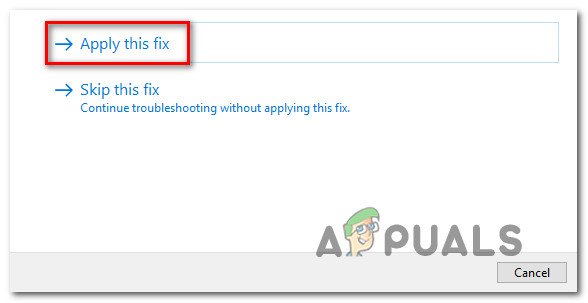
விண்டோஸ் புதுப்பிப்பு சரிசெய்தல் பயன்பாடு பரிந்துரைத்த பிழைத்திருத்தத்தைப் பயன்படுத்துதல்
குறிப்பு: பிழைத்திருத்த வகையைப் பொறுத்து, பரிந்துரைக்கப்பட்ட பிழைத்திருத்தத்தை செயல்படுத்த திரையில் உள்ள வழிமுறைகளைப் பின்பற்ற வேண்டும்.
- பிழைத்திருத்தம் வெற்றிகரமாகப் பயன்படுத்தப்பட்ட பிறகு, உங்கள் கணினியை மறுதொடக்கம் செய்து அடுத்த தொடக்க முடிந்ததும் சிக்கல் தீர்க்கப்பட்டதா என்று பாருங்கள்.
என்றால் விண்டோஸ் புதுப்பிப்பு பிழை 0xc8000247 இன்னும் நிகழ்கிறது அல்லது சரிசெய்தல் சாத்தியமான பழுதுபார்க்கும் மூலோபாயத்தைக் கண்டுபிடிக்கவில்லை, கீழே உள்ள அடுத்த பிழைத்திருத்தத்திற்கு கீழே செல்லுங்கள்.
முறை 2: ஐஆர்எஸ்டி டிரைவரைப் புதுப்பித்தல்
விண்டோஸ் 7 இல் இந்த சிக்கலை எதிர்கொண்ட சில விண்டோஸ் பயனர்கள், புதுப்பிப்பதன் மூலம் சிக்கலை தீர்க்க முடிந்தது என்று தெரிவித்துள்ளனர் இன்டெல் ரேபிட் ஸ்டோரேஜ் டெக்னாலஜி டிரைவர் (ஐஆர்எஸ்டி) . அக்ரோனிஸ் ட்ரூ இமேஜ் அல்லது இதே போன்ற பயன்பாட்டைப் பயன்படுத்தி பயனர் எச்டிடியை குளோன் செய்த பிறகு இந்த விண்டோஸ் நிறுவல் பெறப்பட்ட நிகழ்வுகளில் இந்த குறிப்பிட்ட பிழைத்திருத்தம் பெரும்பாலும் பொருந்தும் என்று தெரிகிறது. இந்த குறிப்பிட்ட சிக்கல் பெரும்பாலும் வெஸ்டர்ன் டிஜிட்டல் (WD) இயக்ககங்களுடன் நிகழ்கிறது.
நீங்கள் எதிர்கொள்ளும் காட்சி இதற்கு ஒத்ததாக இருந்தால், புதுப்பிப்பதன் மூலம் சிக்கலை நீங்கள் தீர்க்க முடியும் இன்டெல் ரேபிட் ஸ்டோரேஜ் டெக்னாலஜி டிரைவர் (ஐஆர்எஸ்டி) சமீபத்திய பதிப்பிற்கு. இதை எப்படி செய்வது என்பதற்கான விரைவான வழிகாட்டி இங்கே:
- இந்த இணைப்பைப் பார்வையிடவும் ( இங்கே ) மற்றும் கிளிக் செய்யவும் இன்டெல் ரேபிட் டெக்னாலஜி (இன்டெல் ஆர்எஸ்டி) பயனர் இடைமுகம் மற்றும் இயக்கி கிடைக்கக்கூடிய இயக்கிகளின் பட்டியலிலிருந்து.
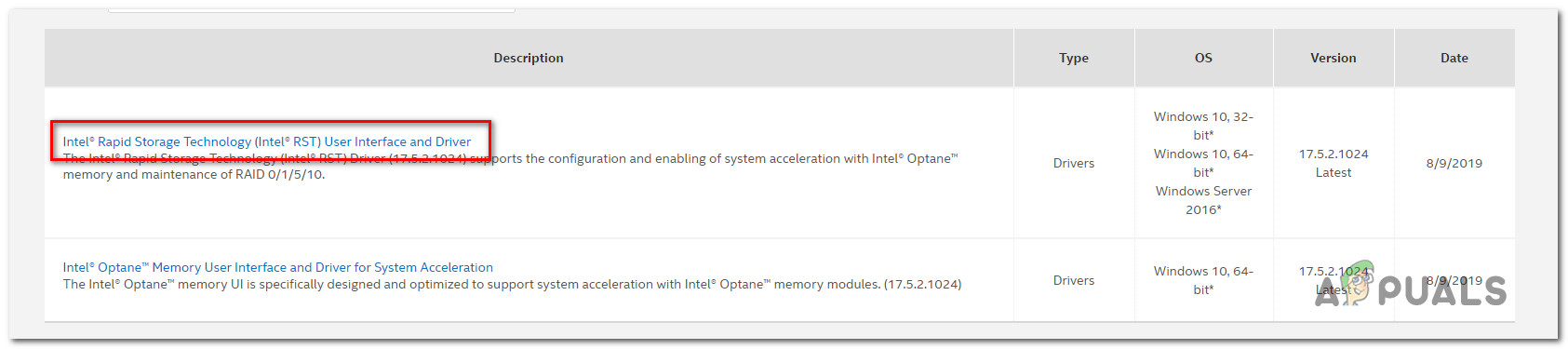
இன்டெல் ஆர்எஸ்டி இயக்கியின் சமீபத்திய பதிப்பைப் பதிவிறக்குகிறது
- இயக்கி திரையின் உள்ளே, திரையின் இடது பகுதியைப் பாருங்கள் (கீழ் கிடைக்கும் பதிவிறக்கங்கள் ) மற்றும் கிளிக் செய்யவும் பதிவிறக்க Tamil பொத்தான் தொடர்புடையது SetupRST.exe .
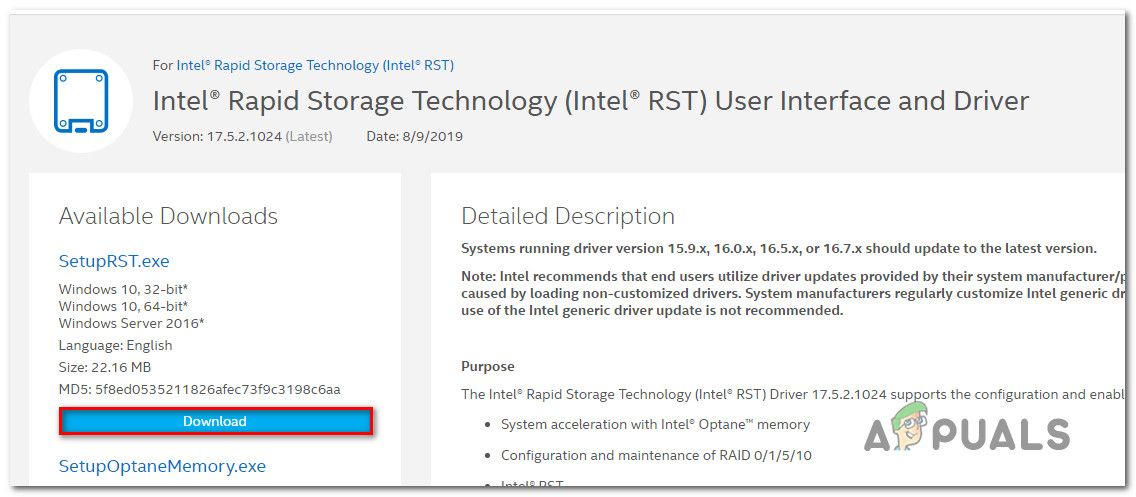
இன்டெல் ரேபிட் ஸ்டோரேஜ் டெக்னாலஜி டிரைவரைப் பதிவிறக்குகிறது
- இன்டெல் மென்பொருள் உரிம ஒப்பந்த ஒப்பந்த வரியில், கிளிக் செய்க விதிமுறைகள் மற்றும் உரிம ஒப்பந்தத்தை நான் ஏற்றுக்கொள்கிறேன் . பின்னர், பதிவிறக்கம் முடிவடையும் வரை காத்திருங்கள்.
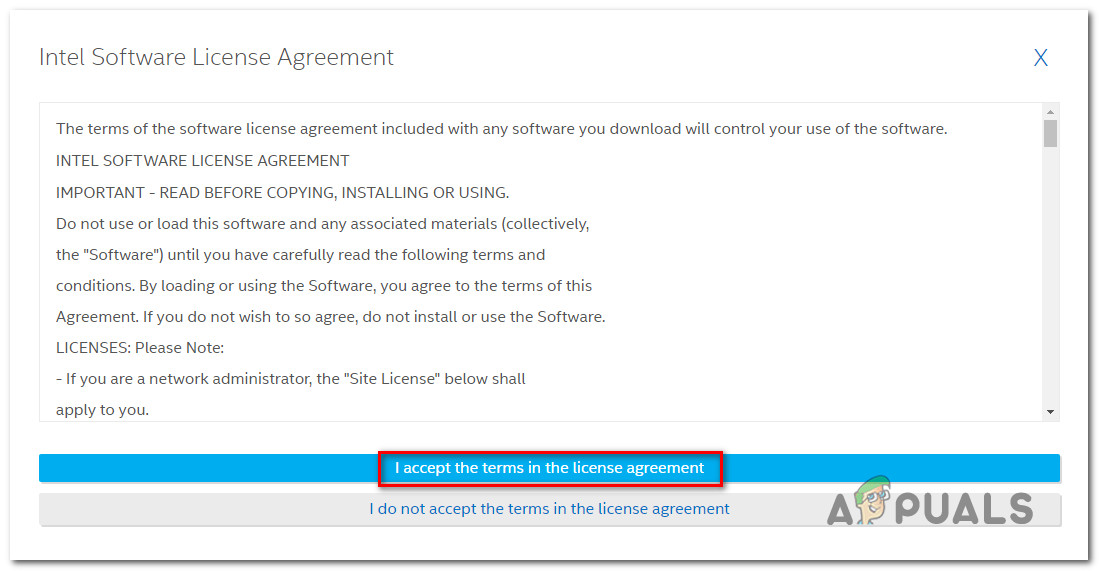
உரிம ஒப்பந்தத்தை ஏற்றுக்கொள்வது
- ஒரு முறை SetupRST.exe கோப்பு முழுமையாக பதிவிறக்கம் செய்யப்பட்டுள்ளது, அதில் இரட்டை சொடுக்கி சொடுக்கவும் ஆம் நிர்வாக அணுகலை வழங்க, பின்னர் நிறுவலை முடிக்க திரையில் உள்ள வழிமுறைகளைப் பின்பற்றவும் இன்டெல் ரேபிட் டெக்னாலஜி (இன்டெல் ஆர்எஸ்டி) இயக்கி.
- நிறுவல் முடிந்ததும், உங்கள் கணினியை மறுதொடக்கம் செய்து அடுத்த தொடக்க வரிசை முடிந்ததும் சிக்கல் தீர்க்கப்பட்டதா என்று பாருங்கள்.
அதே என்றால் விண்டோஸ் புதுப்பிப்பு பிழை 0xc8000247 நீங்கள் ஒரு புதுப்பிப்பை நிறுவ முயற்சிக்கும்போது, கீழே உள்ள அடுத்த முறைக்கு கீழே செல்லுங்கள்.
முறை 3: குறுக்கிடும் 3 வது தரப்பு பயன்பாட்டை நிறுவல் நீக்கு (பொருந்தினால்)
இது மாறும் போது, இந்த குறிப்பிட்ட பிழைக் குறியீடு அதிகப்படியான பாதுகாப்பற்ற ஏ.வி. தொகுப்பு காரணமாகவும் ஏற்படலாம். பயனர் அறிக்கைகளின்படி ஆராயும்போது, பல பாதுகாப்பு அறைகள் உள்ளன விண்டோஸ் புதுப்பிப்பு பிழை 0xc8000247 WU சேவையகத்துடன் இறுதி பயனர் கணினிக்கு இடையிலான தகவல்தொடர்புகளை அவை தடுத்த பிறகு. நார்டன், மெக்காஃபி மற்றும் அவாஸ்ட் ஆகியவை பயனர்களால் நடத்தைக்கு காரணமாகின்றன.
நீங்கள் ஒரு 3 வது தரப்பு ஏ.வி.யைப் பயன்படுத்துகிறீர்கள் மற்றும் தோல்வியுற்ற புதுப்பிப்பு / களுக்கு இது காரணமாக இருக்கலாம் என்று நீங்கள் சந்தேகிக்கிறீர்கள் என்றால், புதுப்பிப்பை நிறுவும் போது அல்லது பாதுகாப்பை நிறுவல் நீக்குவதன் மூலம் நிகழ்நேர பாதுகாப்பை முடக்குவதன் மூலம் சிக்கலை நீங்கள் தீர்க்க முடியும். தொகுப்பு முழுவதுமாக மற்றும் உள்ளமைக்கப்பட்ட ஏ.வி. (விண்டோஸ் டிஃபென்டர்) க்குத் திரும்புகிறது.
இந்த சூழ்நிலை பொருந்தினால், உங்கள் 3 வது தரப்பு ஏ.வி.யின் நிகழ்நேர பாதுகாப்பை நிறுவல் நீக்குவதன் மூலம் தொடங்க வேண்டும். ஆனால் நீங்கள் பயன்படுத்தும் 3 வது தரப்பு பாதுகாப்பு தொகுப்பைப் பொறுத்து, படிகள் வித்தியாசமாக இருக்கும். இருப்பினும், அதிகமான சந்தர்ப்பங்களில், பணிப்பட்டி ஐகானில் வலது கிளிக் செய்வதன் மூலம் இதைச் செய்யலாம்.

அவாஸ்ட் வைரஸ் தடுப்பு வைர நிகழ்நேர பாதுகாப்பை முடக்குகிறது
நிகழ்நேர பாதுகாப்பை முடக்க முடிந்தவுடன், புதுப்பிப்பை சாதாரணமாக நிறுவ முயற்சிக்கவும், நீங்கள் இன்னும் அதே சிக்கலைப் பெறுகிறீர்களா என்று பாருங்கள்.
சிக்கல் இன்னும் ஏற்பட்டால், இந்த நடத்தைக்கு இன்னும் காரணமாக இருக்கும் எந்த மீதமுள்ள கோப்புகளையும் நீங்கள் விட்டுவிடவில்லை என்பதை உறுதிசெய்து, உங்கள் 3 வது தரப்பு வைரஸை முழுவதுமாக நிறுவல் நீக்க முயற்சிக்க வேண்டும். இதைச் செய்ய, இந்த கட்டுரையின் படிகளைப் பின்பற்றவும் ( இங்கே ) 3 வது தரப்பு ஏ.வி.யை மீதமுள்ள கோப்புகளுடன் நிறுவுவதை உறுதிசெய்ய.
அதே என்றால் 0xc8000247 மேலே உள்ள வழிமுறைகளைப் பின்பற்றிய பிறகும் பிழை ஏற்படுகிறது (அல்லது இந்த முறை பொருந்தாது), பின்தொடரத் தொடங்குங்கள் முறை 4 கீழே.
முறை 4: அனைத்து WU கூறுகளையும் மீட்டமைக்கவும்
இது மாறிவிட்டால், இந்த குறிப்பிட்ட சிக்கல் ஒரு WU (விண்டோஸ் புதுப்பிப்பு) காரணமாகவும் ஏற்படக்கூடும், ஆனால் ஒரு முக்கியமான கூறு சுறுசுறுப்பான நிலையில் சிக்கித் தவிக்கும் போதெல்லாம் இது நிகழ்கிறது (உங்கள் OS இது செயல்படும் என்று நினைக்கிறது, ஆனால் உண்மையில் அது இல்லை). பல விண்டோஸ் பயனர்களும் எதிர்கொண்டனர் 0xc8000247 இந்த செயல்பாட்டில் ஈடுபட்டுள்ள அனைத்து WU கூறுகளையும் மீட்டமைப்பதன் மூலம் பிழை இந்த சிக்கலை தீர்க்க முடிந்தது.
இதை அடையும்போது, உங்களுக்கு இரண்டு வழிகள் உள்ளன- நீங்கள் இயங்குவதன் மூலம் தானியங்கி அணுகுமுறைக்குச் செல்லுங்கள் விண்டோஸ் புதுப்பிப்பு முகவர் அல்லது உயர்த்தப்பட்ட கட்டளை வரியில் நீங்கள் படிகளை கைமுறையாக செய்கிறீர்கள்
உங்களுக்கு மிகவும் வசதியாக இருக்கும் எந்த வழிகாட்டியையும் பின்பற்றவும்:
விண்டோஸ் புதுப்பிப்பு முகவர் வழியாக அனைத்து விண்டோஸ் புதுப்பிப்பு கூறுகளையும் மீட்டமைக்கிறது
- இந்த மைக்ரோசாஃப்ட் டெக்நெட் பக்கத்தைப் பார்வையிடவும் ( இங்கே ) உங்கள் இயல்புநிலை உலாவியில் இருந்து விண்டோஸ் புதுப்பிப்பு முகவர் மீட்டமைப்பை மீட்டமைக்கவும்.

விண்டோஸ் புதுப்பிப்பை மீட்டமை முகவரை பதிவிறக்கவும்
- பதிவிறக்கம் முடியும் வரை காத்திருந்து, வின்சிப் அல்லது 7 ஜிப் போன்ற இலவச காப்பக பயன்பாட்டுடன் ஜிப் காப்பகத்தை பிரித்தெடுக்கவும்.
- ஸ்கிரிப்ட் முழுமையாக பிரித்தெடுக்கப்பட்டதும், வலது கிளிக் செய்யவும் மீட்டமை WUENG.exe தேர்வு செய்யவும் நிர்வாகியாக செயல்படுங்கள் புதிதாக தோன்றிய சூழல் மெனுவிலிருந்து.
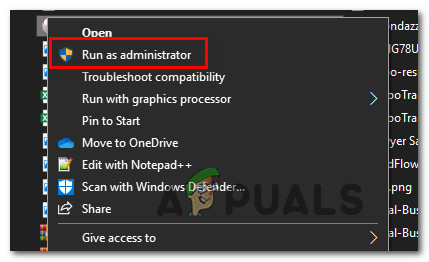
நிர்வாகியாக இயங்குகிறது
- உங்கள் அனைத்து WU கூறுகளையும் மீட்டமைக்கும் ஸ்கிரிப்டை இயக்க திரையில் உள்ள வழிமுறைகளைப் பின்பற்றவும். இந்த செயல்முறையைத் தொடங்குவதற்கு முன், செயலில் உள்ள இணைய இணைப்பு தேவைப்படும் எந்தவொரு செயல்பாட்டையும் நீங்கள் இயக்கவில்லை என்பதை உறுதிப்படுத்திக் கொள்ளுங்கள், ஏனெனில் இந்த செயல்பாடு உங்கள் பிணையத்தை குறுக்கிடும்.
- செயல்முறை முடிந்ததும், உங்கள் கணினியை மறுதொடக்கம் செய்து அடுத்த கணினி தொடக்கத்தில் சிக்கல் தீர்க்கப்படுகிறதா என்று பாருங்கள்.
உயர்த்தப்பட்ட கட்டளை வரியில் அனைத்து விண்டோஸ் புதுப்பிப்பு கூறுகளையும் மீட்டமைக்கிறது
- அச்சகம் விண்டோஸ் விசை + ஆர் திறக்க ஒரு ஓடு உரையாடல் பெட்டி. அடுத்து, தட்டச்சு செய்க “செ.மீ.” உரை பெட்டியின் உள்ளே, பின்னர் அழுத்தவும் Ctrl + Shift + Enter ஒரு உயர்ந்த கட்டளை வரியில் திறக்க. நீங்கள் பார்த்தவுடன் யுஏசி (பயனர் கணக்கு கட்டுப்பாடு), கிளிக் செய்க ஆம் நிர்வாக சலுகைகளை வழங்க.

கட்டளை வரியில் இயங்குகிறது
- நீங்கள் உயர்த்தப்பட்ட கட்டளை வரியில் நுழைந்ததும், பின்வரும் கட்டளைகளை வரிசையாக தட்டச்சு செய்து அழுத்தவும் உள்ளிடவும் ஒவ்வொன்றும் WU தொடர்பான அனைத்து சேவைகளையும் திறம்பட நிறுத்த:
net stop wuauserv net stop crypt Svcnet stop bits net stop msiserver
குறிப்பு : இந்த கட்டளைகள் விண்டோஸ் புதுப்பிப்பு சேவை, எம்எஸ்ஐ நிறுவி, கிரிப்டோகிராஃபிக் சேவை மற்றும் பிட்ஸ் சேவையை நிறுத்தும்.
- தொடர்புடைய எல்லா சேவைகளும் இயங்குவதைத் தடுத்தவுடன், மென்பொருள் விநியோகம் மற்றும் கேட்ரூட் 2 கோப்புறைகளை அழிக்கவும் மறுபெயரிடவும் பின்வரும் கட்டளைகளை இயக்கவும்:
ren C: Windows SoftwareDistribution SoftwareDistribution.old ren C: Windows System32 catroot2 Catroot2.old
குறிப்பு: தி மென்பொருள் விநியோகம் எறும்பு கேட்ரூட் 2 WU ஆல் / பயன்படுத்தப்படும் தற்காலிக புதுப்பிப்பு கோப்புகளை சேமிக்க கோப்புறைகள் உங்கள் OS ஆல் பயன்படுத்தப்படுகின்றன.
- இரண்டு புதுப்பிப்பு கோப்புறைகள் அழிக்கப்பட்டதும், பின்வரும் கட்டளைகளை இயக்கி அழுத்தவும் உள்ளிடவும் படி 2 இல் நாங்கள் முன்பு முடக்கிய சேவைகளை மீண்டும் இயக்க ஒவ்வொன்றிற்கும் பின்:
நிகர தொடக்க wuauserv நிகர தொடக்க cryptSvc நிகர தொடக்க பிட்கள் நிகர தொடக்க msiserver
- ஒவ்வொரு சேவையும் மீண்டும் இயக்கப்பட்ட பிறகு, முன்பு தோல்வியுற்ற புதுப்பிப்பை மீண்டும் நிறுவி, சிக்கல் இப்போது தீர்க்கப்பட்டுள்ளதா என்று பாருங்கள்.
நீங்கள் இன்னும் சந்தித்தால் 0xc8000247 பிழை, கீழே உள்ள அடுத்த முறைக்கு நகரவும்.
முறை 5: டிஐஎஸ்எம் மற்றும் எஸ்எஃப்சி ஸ்கேன் இயங்குகிறது
அது மாறிவிட்டால், அதற்கு காரணமான மற்றொரு சாத்தியமான குற்றவாளி 0xc8000247 பிழை கணினி கோப்பு ஊழல். WU நிறைய சார்புகளை நம்பியிருப்பதால், சில கோப்புகள் ஊழலால் பாதிக்கப்பட்டால் இந்த நடத்தையைத் தூண்டும் நிறைய கணினி கோப்புகள் உள்ளன.
இந்த சிக்கலால் பாதிக்கப்பட்ட பல பயனர்கள் தருக்க பிழைகள் மற்றும் கணினி கோப்பு ஊழலை சரிசெய்ய வடிவமைக்கப்பட்ட இரண்டு பயன்பாடுகளை இயக்குவதன் மூலம் அதை தீர்க்க முடிந்தது - டிஐஎஸ்எம் (வரிசைப்படுத்தல் பட சேவை மற்றும் மேலாண்மை) மற்றும் SFC (கணினி கோப்பு சரிபார்ப்பு).
சிதைந்த நிகழ்வுகளை ஆரோக்கியமான நகல்களுடன் மாற்ற உள்ளூர் காப்பகத்தைப் பயன்படுத்தி SFC சிதைந்த கோப்புகளை மாற்றுகிறது, அதே நேரத்தில் மோசமான தரவை மாற்ற ஆரோக்கியமான நகல்களை பதிவிறக்கம் செய்ய DISM WU கூறுகளை நம்பியுள்ளது. WU தொடர்பான கூறுகளை சரிசெய்வதில் DISM சிறந்தது, அதே நேரத்தில் தர்க்கரீதியான பிழைகளை சரிசெய்வதில் SFC சிறந்தது - அதனால்தான் இரண்டு ஸ்கேன்களையும் வரிசைப்படுத்த பரிந்துரைக்கப்படுகிறது.
விண்டோஸ் புதுப்பிப்பைத் தீர்க்க உயர்ந்த சிஎம்டி சாளரத்தில் இருந்து எஸ்எஃப்சி மற்றும் டிஐஎஸ்எம் ஸ்கேன் இரண்டையும் இயக்குவதற்கான விரைவான வழிகாட்டி இங்கே 0xc8000247 பிழை:
- ஒரு திறக்க ஓடு அழுத்துவதன் மூலம் உரையாடல் பெட்டி விண்டோஸ் விசை + ஆர் . புதிதாக திறக்கப்பட்ட சாளரத்தின் உள்ளே, தட்டச்சு செய்க “செ.மீ.” உரை பெட்டியின் உள்ளே மற்றும் அழுத்தவும் Ctrl + Shift + Enter நிர்வாக அணுகலுடன் கட்டளை வரியில் திறக்க. UAC (பயனர் கணக்கு கட்டுப்பாடு) உங்களைத் தூண்டும்போது, கிளிக் செய்க ஆம் சிஎம்டி சாளரத்திற்கு நிர்வாக சலுகைகளை வழங்க.

கட்டளை வரியில் இயங்குகிறது
- நீங்கள் உயர்த்தப்பட்ட சிஎம்டி சாளரத்திற்குள் நுழைந்ததும், பின்வரும் கட்டளையைத் தட்டச்சு செய்து, உங்கள் கணினி கோப்புகள் தொடர்பான சிக்கல்களை ஸ்கேன் செய்து அடையாளம் காணும் டிஐஎஸ்எம் ஸ்கேன் ஒன்றைத் தொடங்க Enter ஐ அழுத்தவும்:
Dism.exe / online / cleanup-image / scanhealth Dism.exe / online / cleanup-image / resthealth
குறிப்பு: சிதைந்த கோப்புகளை மாற்றுவதற்குப் பயன்படுத்தப்படும் ஆரோக்கியமான நகல்களைப் பதிவிறக்க DISM க்கு நம்பகமான இணைய இணைப்பு தேவை என்பதை நினைவில் கொள்ளுங்கள். ‘ஸ்கேன்ஹெல்த்’ கட்டளை கணினி கோப்புகளின் முரண்பாடுகளைக் கண்டறிய ஒரு ஸ்கேனைத் தொடங்கும், அதே நேரத்தில் ‘மீட்டெடுப்பு ஆரோக்கியம்’ கட்டளை முதல் ஸ்கேனில் காணப்படும் ஏதேனும் முரண்பாடுகளை மாற்றும்.
- முதல் ஸ்கேன் முடிந்தவுடன் (பயன்பாடு நிலையான கோப்புகள் எதுவும் தெரிவிக்கவில்லை என்றாலும்), உங்கள் கணினியை மறுதொடக்கம் செய்து கீழே உள்ள படிகளுடன் தொடரவும்.
- அடுத்த தொடக்க வரிசை முடிந்ததும், மற்றொரு உயர்ந்த சிஎம்டி சாளரத்தைத் திறக்க படி 1 ஐப் பின்பற்றவும். இந்த நேரத்தில், பின்வரும் கட்டளையைத் தட்டச்சு செய்து, ஒரு SFC ஸ்கேன் தொடங்க Enter ஐ அழுத்தவும்:
sfc / scannow
குறிப்பு: இந்த ஸ்கேன் தொடங்கிய பிறகு, செயல்முறை முடியும் வரை இந்த சிஎம்டி வரியில் மூட வேண்டாம். நீங்கள் முன்கூட்டியே செயல்முறைக்கு இடையூறு செய்தால், பிற பிழைகளை உருவாக்கக்கூடிய மேலும் தர்க்கரீதியான பிழைகளை உருவாக்கும் அபாயத்தை நீங்கள் இயக்குகிறீர்கள்.
- ஸ்கேன் முடிந்ததும், உங்கள் கணினியை மறுதொடக்கம் செய்து அடுத்த கணினி தொடக்கத்தில் சிக்கல் தீர்க்கப்படுகிறதா என்று பாருங்கள்.
அதே என்றால் 0xc8000247 நீங்கள் விண்டோஸ் புதுப்பிப்பை நிறுவ முயற்சிக்கும்போது பிழை இன்னும் நிகழ்கிறது, கீழே உள்ள அடுத்த முறைக்கு நகரவும்.
முறை 6: கணினி மீட்டமைப்பைப் பயன்படுத்துதல்
நீங்கள் சமீபத்தில் இந்த நடத்தை அனுபவிக்கத் தொடங்கினால், புதுப்பித்தல் கூறுகளை பாதிக்கும் ஒரு மாற்றம் காரணமாக சிக்கல் ஏற்படத் தொடங்கியது. இது போன்ற சூழ்நிலைகளில், சேதத்தைக் கட்டுப்படுத்தும் அணுகுமுறையுடன் தொடங்குவதன் மூலம் எந்தவொரு தீவிரமான அணுகுமுறையையும் நீங்கள் தவிர்க்கலாம் - கணினி மீட்டமைவு தொடங்குவதற்கான சரியான வழியாகும்.
கணினி மீட்டமை என்பது உங்கள் கணினி நிலையை பழைய இடத்திற்கு மீட்டமைக்க முன்னர் சேமித்த ஸ்னாப்ஷாட்டைப் பயன்படுத்தக்கூடிய ஒரு பயன்பாடாகும். இயல்பாக, விண்டோஸ் ஒரு முக்கியமான புதுப்பிப்பு நிறுவல் அல்லது இயக்கி புதுப்பிப்பு போன்ற முக்கியமான அறிக்கைகளில் கணினி மீட்டெடுப்பு ஸ்னாப்ஷாட்களை சேமிக்க கட்டமைக்கப்பட்டுள்ளது. எனவே கணினி மீட்டமைப்பின் இயல்புநிலை நடத்தையை நீங்கள் மாற்றியமைக்காவிட்டால், கீழேயுள்ள வழிமுறைகளைப் பின்பற்ற முடியும்.
உங்கள் கணினியை ஆரோக்கியமான நிலைக்கு மீட்டமைக்க கணினி மீட்டமைப்பைப் பயன்படுத்தத் தொடங்குவதற்கு முன், ஸ்னாப்ஷாட் உருவாக்கப்பட்ட பிறகு நீங்கள் செய்த எந்த மாற்றமும் இழக்கப்படும் என்ற உண்மையை கவனியுங்கள். இதில் நிறுவப்பட்ட பயன்பாடுகள் அல்லது இயக்கிகள், 3 வது தரப்பு அல்லது விண்டோஸ் பூர்வீகம் ஆகியவை அடங்கும்.
நீங்கள் சூழ்நிலைகளைப் புரிந்து கொண்டால், நீங்கள் இன்னும் இந்த நடைமுறைக்கு செல்ல விரும்பினால், கீழே உள்ள வழிமுறைகளைப் பின்பற்றவும்:
- ஒரு திறக்க ஓடு அழுத்துவதன் மூலம் உரையாடல் பெட்டி விண்டோஸ் விசை + ஆர் . அடுத்து, தட்டச்சு செய்க 'Rstrui' உரை பெட்டியின் உள்ளே மற்றும் அழுத்தவும் உள்ளிடவும் திறக்க கணினி மீட்டமை பட்டியல்.
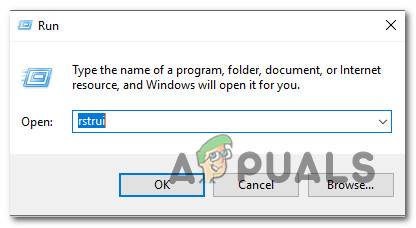
ரன் பாக்ஸ் வழியாக கணினி மீட்டமை வழிகாட்டி திறக்கிறது
- நீங்கள் தொடக்கத்திற்கு வந்ததும் கணினி மீட்டமை திரை, கிளிக் செய்யவும் அடுத்தது அடுத்த திரைக்கு முன்னேற.
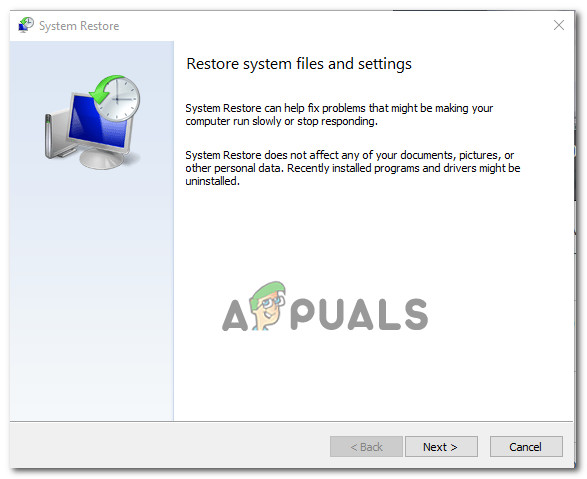
கணினி மீட்டமைப்பைப் பயன்படுத்துதல்
- அடுத்த திரைக்குச் செல்ல நீங்கள் நிர்வகித்ததும், அதனுடன் தொடர்புடைய பெட்டியைச் சரிபார்த்து தொடங்கவும் மீட்டெடுப்பு புள்ளிகளைக் காட்டு . நீங்கள் இதைச் செய்தவுடன், சேமித்த ஒவ்வொரு ஸ்னாப்ஷாட்டின் தேதிகளையும் ஒப்பிட்டுத் தொடங்கவும், நீங்கள் முதலில் அனுபவிக்கத் தொடங்கிய தேதியை விட பழையதைத் தேர்ந்தெடுக்கவும் 0xc8000247 பிழை. சரியான ஸ்னாப்ஷாட்டைத் தேர்ந்தெடுத்த பிறகு, கிளிக் செய்க அடுத்தது அடுத்த மெனுவுக்கு முன்னேற.
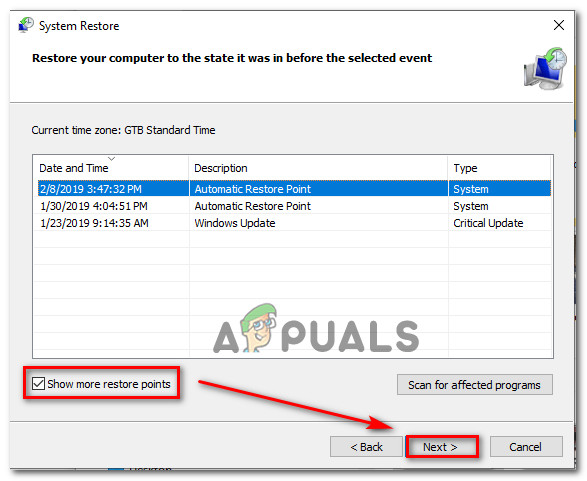
முந்தைய நேரத்தில் உங்கள் கணினியை மீட்டமைக்கிறது
- நீங்கள் இதுவரை சென்றதும், பயன்பாடு செல்லத் தயாராக உள்ளது, இப்போது செய்ய வேண்டியது எல்லாம் கிளிக் செய்வதன் மூலம் மீட்டெடுக்கும் செயல்முறையைத் தொடங்குவதாகும் முடி. நீங்கள் இதைச் செய்த பிறகு, உங்கள் இயந்திரம் மறுதொடக்கம் செய்யப்பட்டு பழைய நிலை செயல்படுத்தப்படும்.
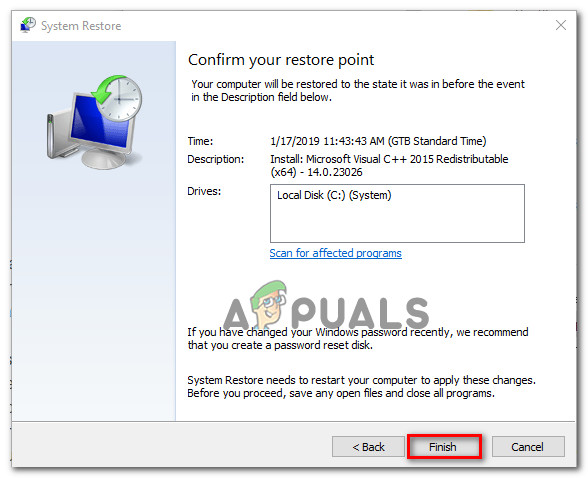
கணினி மீட்டெடுப்பு செயல்முறையைத் தொடங்குகிறது
- அடுத்த தொடக்கமானது முடிந்ததும், உங்கள் கணினியை மறுதொடக்கம் செய்து சிக்கல் தீர்க்கப்பட்டதா என்று பாருங்கள்.
நீங்கள் இன்னும் அதை எதிர்கொண்டால் 0xc8000247 பிழை, கீழே உள்ள இறுதி முறைக்கு கீழே செல்லவும்.
முறை 7: பழுதுபார்க்கும் நிறுவல் / சுத்தமான நிறுவலைச் செய்யுங்கள்
மேலே உள்ள முறைகள் எதுவும் உங்களை புறக்கணிக்க அனுமதிக்கவில்லை என்றால் 0xc8000247 பிழை மற்றும் ஒன்று அல்லது அதற்கு மேற்பட்ட விண்டோஸ் புதுப்பிப்புகளை நிறுவுங்கள், உங்கள் பிரச்சினை வழக்கமாக சரிசெய்ய முடியாத அடிப்படை கணினி ஊழல் சிக்கலால் ஏற்படுகிறது என்று நீங்கள் முடிவு செய்யலாம்.
இதேபோன்ற சிக்கலை எதிர்கொண்ட பல பயனர்கள் ஒவ்வொரு விண்டோஸ் கூறுகளையும் புதுப்பித்த பின்னர் சிக்கல் சரி செய்யப்பட்டது என்று தெரிவித்துள்ளனர். ஒரு இடத்தில் பழுதுபார்ப்பு (பழுதுபார்ப்பு நிறுவுதல்) அல்லது சுத்தமான நிறுவல் மூலம் இதை அடையலாம்.
செய்வது ஒரு சுத்தமான நிறுவல் இது மிகவும் நேரடியான தீர்வாகும், ஆனால் உங்கள் கோப்புகளை (பயன்பாடுகள், விளையாட்டுகள், தனிப்பட்ட மீடியா போன்றவை) முதலில் நீங்கள் ஆதரிக்காவிட்டால் அவற்றை வைத்திருக்க இது உங்களை அனுமதிக்காது என்பதை நினைவில் கொள்ளுங்கள்.
மறுபுறம், நீங்கள் செல்ல முடிவு செய்தால் பழுது நிறுவல் , செயல்முறை இன்னும் கொஞ்சம் கடினமானது, ஆனால் பயன்பாடுகள், விளையாட்டுகள், தனிப்பட்ட ஊடகங்கள் மற்றும் சில பயனர் விருப்பத்தேர்வுகள் உட்பட உங்கள் எல்லா கோப்புகளையும் வைத்திருக்க இது உங்களை அனுமதிக்கும்.
10 நிமிடங்கள் படித்தேன்